This content has been machine translated dynamically.
Dieser Inhalt ist eine maschinelle Übersetzung, die dynamisch erstellt wurde. (Haftungsausschluss)
Cet article a été traduit automatiquement de manière dynamique. (Clause de non responsabilité)
Este artículo lo ha traducido una máquina de forma dinámica. (Aviso legal)
此内容已经过机器动态翻译。 放弃
このコンテンツは動的に機械翻訳されています。免責事項
이 콘텐츠는 동적으로 기계 번역되었습니다. 책임 부인
Este texto foi traduzido automaticamente. (Aviso legal)
Questo contenuto è stato tradotto dinamicamente con traduzione automatica.(Esclusione di responsabilità))
This article has been machine translated.
Dieser Artikel wurde maschinell übersetzt. (Haftungsausschluss)
Ce article a été traduit automatiquement. (Clause de non responsabilité)
Este artículo ha sido traducido automáticamente. (Aviso legal)
この記事は機械翻訳されています.免責事項
이 기사는 기계 번역되었습니다.책임 부인
Este artigo foi traduzido automaticamente.(Aviso legal)
这篇文章已经过机器翻译.放弃
Questo articolo è stato tradotto automaticamente.(Esclusione di responsabilità))
Translation failed!
ポリシーのセルフサービス検索
Citrix Analytics for Security を使用すると、ポリシーを作成し、ユーザーアカウント上の異常または不審なイベントにアクションを適用できます。ユーザーイベントが定義されたポリシーに合致すると、脅威を隔離し、将来の異常なイベントの発生を防ぐために、アクションがユーザーアカウントに自動的に適用されます。セルフサービス検索を使用すると、定義されたポリシーに合致したユーザーイベントを表示し、これらの異常なイベントに適用されたアクションを表示できます。
検索機能の詳細については、「セルフサービス検索」を参照してください。
ポリシーデータセットの選択
定義されたポリシーに関連するイベントを表示するには、リストから [ポリシー] を選択します。デフォルトでは、セルフサービスページには過去1日間のイベントが表示されます。イベントを表示する期間を選択することもできます。

注
[セキュリティ] > [ユーザー] > [ポリシーとアクション] ダッシュボードから、ポリシーのセルフサービス検索ページにアクセスすることもできます。ダッシュボードでポリシーを選択し、そのポリシーに関連するユーザーイベントを表示します。詳細については、「ポリシーとアクション」ダッシュボードを参照してください。
イベントをフィルタリングするファセットの選択
ファセットリストには、ユーザーイベントに適用されたアクションが表示されます。ファセットリストから適用されたアクションを選択し、適用されたアクションに基づいてイベントを表示します。ポリシーの設定時に適用できるアクションの詳細については、「アクションとは」を参照してください。

イベントをフィルタリングする検索クエリの指定
検索ボックスにカーソルを置き、ポリシーに関連するイベントのディメンションのリストを表示します。ディメンションと演算子を使用してクエリを指定し、必要なイベントを検索します。
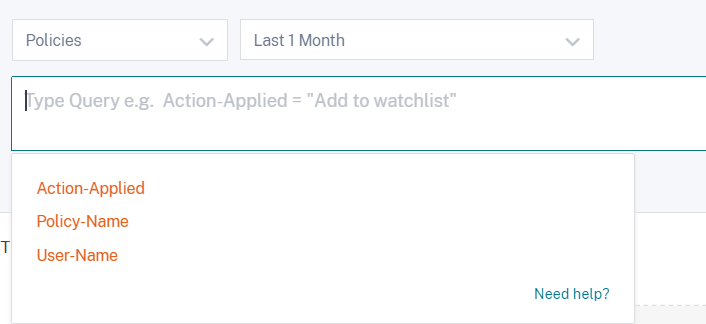
たとえば、ユーザー「user8」の異常なイベントで、それらのイベントに適用されたアクションが「ユーザーを無効にする」であるイベントを表示したいとします。
- 検索ボックスに「user」と入力し、関連するディメンションを取得します。
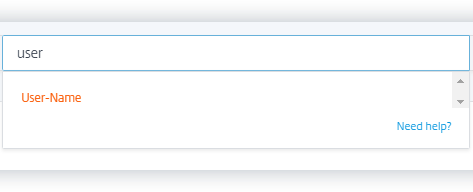
- [User-Name] を選択し、等号演算子を使用して値「user8」を入力します。

-
[AND] 演算子を選択し、次に [Action-Applied] ディメンションを選択します。等号演算子を使用して、[Action-Applied] に文字列「Disable user」を入力します。
注
文字列値に2つ以上の単語が含まれている場合、演算子
“”<!--NeedCopy-->で囲む必要があります。例:“Disable user”<!--NeedCopy-->、「セッション記録の停止」。
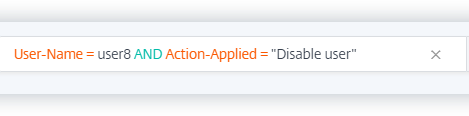
**[Action-Applied]** の可能な文字列値を特定するには、ファセットリストを展開し、検索クエリでフィルター名を文字列として使用します。
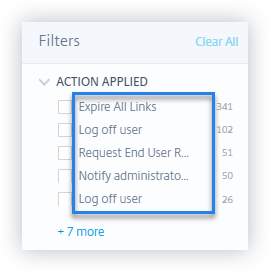
- 期間を選択し、[検索] をクリックして [データ] テーブルでイベントを表示します。
共有
共有
This Preview product documentation is Citrix Confidential.
You agree to hold this documentation confidential pursuant to the terms of your Citrix Beta/Tech Preview Agreement.
The development, release and timing of any features or functionality described in the Preview documentation remains at our sole discretion and are subject to change without notice or consultation.
The documentation is for informational purposes only and is not a commitment, promise or legal obligation to deliver any material, code or functionality and should not be relied upon in making Citrix product purchase decisions.
If you do not agree, select I DO NOT AGREE to exit.